美图秀秀app在图片上添加气泡文字的方法
2024-06-21 08:47作者:91下载站
美图秀秀的功能十分的强大,我们可以将图片添加进来之后进行文字内容的添加,你可以给一张图片上添加自己喜欢的气泡文字,比如我们想要给图片添加一个有对话形式的气泡,或者是添加一个自言自语的气泡形式,那么就可以在美图秀秀中进行操作,我们只需要点击打开文字功能,之后在页面上搜索自己需要的会话气泡就可以弹出多种样式可以选择,下方是关于如何使用美图秀秀app添加气泡文字的具体操作方法,如果你需要的情况下可以看看方法教程,希望小编的方法教程对大家有所帮助。

方法步骤
1.首先,我们需要点击打开美图秀秀的页面,然后在页面上将【图片美化】选项进行点击。
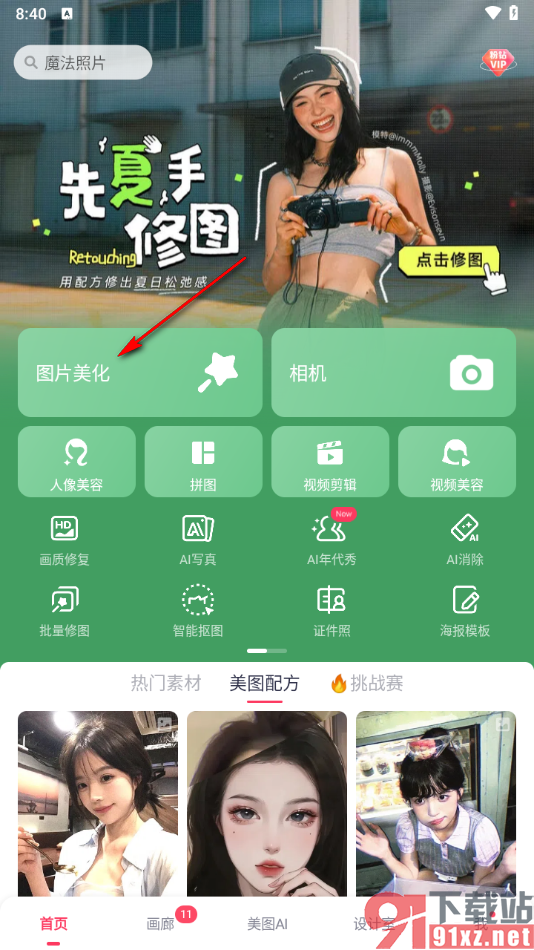
2.随后我们将图片导入进来,然后在底部的位置将【文字】选项进行点击。

3.之后我们就可以在页面上进行搜索自己需要的气泡文字了,然后你可以选择自己喜欢的样式进行添加。
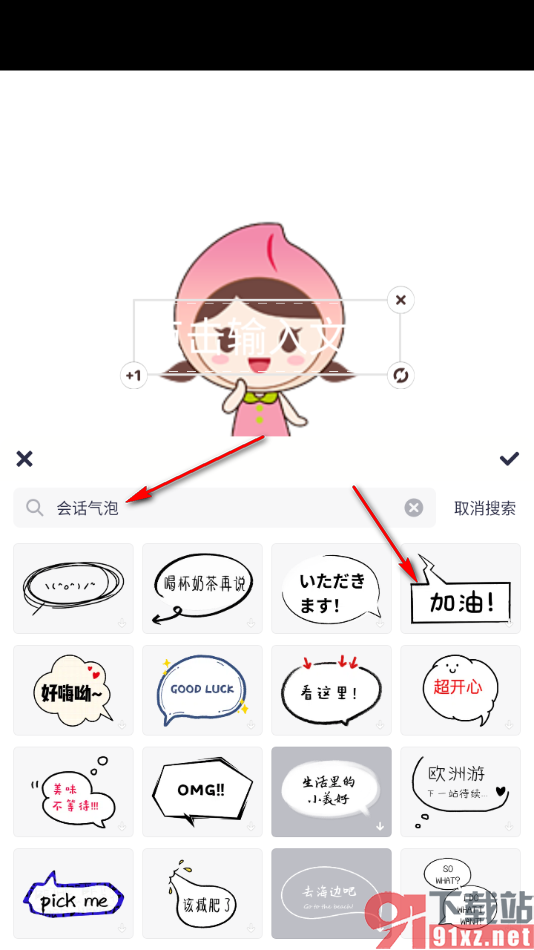
4.你可以将气泡文字的位置和大小根据自己的需求来调整,然后点击旁边的√按钮即可保存。

5.随后,我们就可以点击页面上右上角的保存按钮进行保存一下即可。

以上就是关于如何使用美图秀秀app添加气泡文字的具体操作方法,如果你想要在自己的图片上进行气泡文字的添加,那么就可以按照上述的教程点击打开文字功能,就可以搜索自己喜欢的气泡文字进行添加了,感兴趣的话可以自己操作试试哦。
